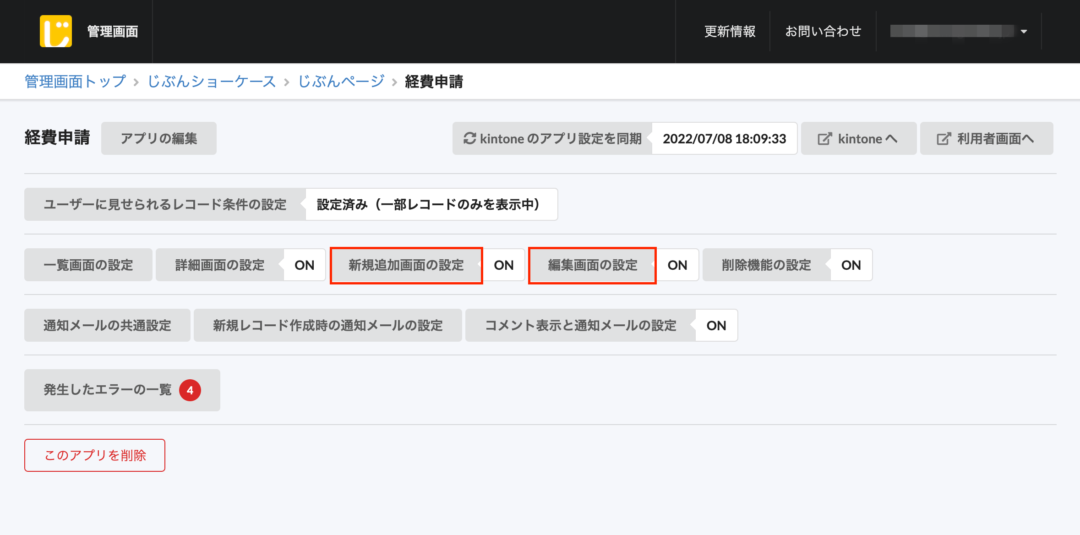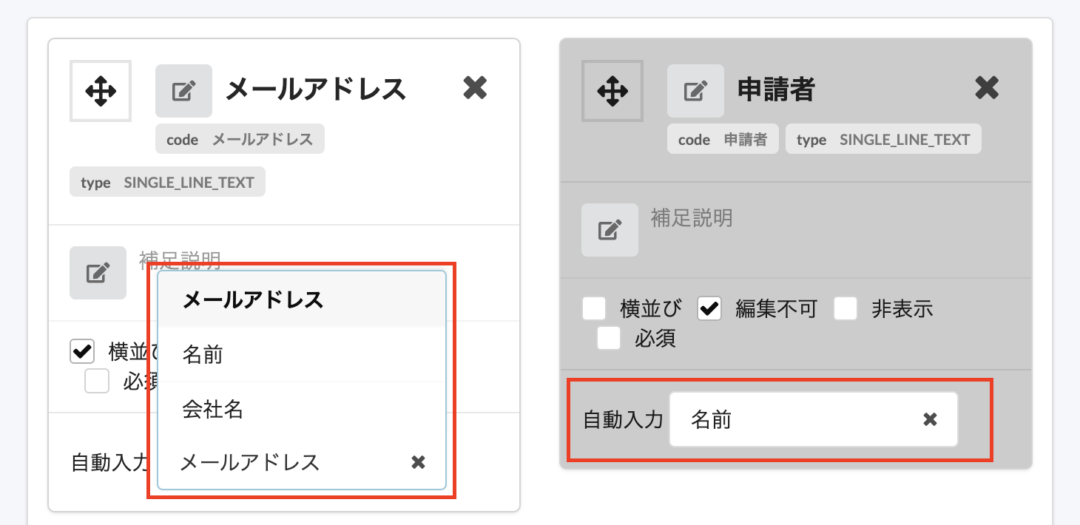レコード編集画面を有効にすると、じぶんページを通じてkintoneレコードを編集することができます。
本マニュアルでは、編集画面の使い方について説明します。
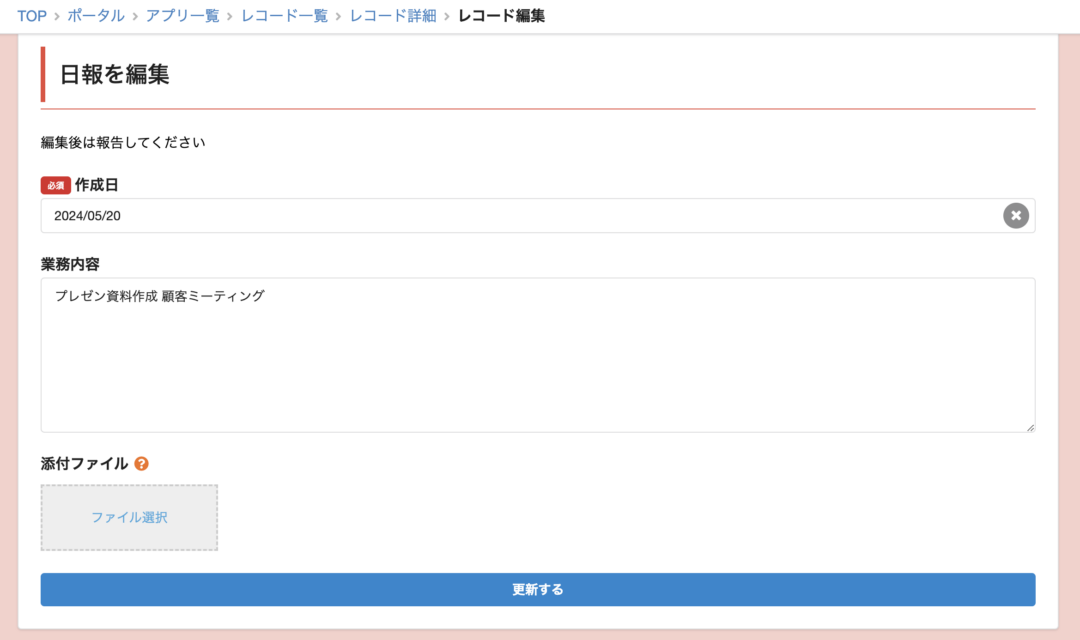
<目次>
編集画面を有効にする
編集画面に表示するフィールドを選択する
フィールドを並び替える
見出しや説明文を追加する
補足説明をつける
他の画面からレイアウトをコピーする
各項目の設定について
┗横並び
┗編集不可
┗非表示
┗必須
┗確認用の2回入力
┗フィールドに自動入力する
編集画面を有効にする
「編集画面の設定」をクリックし、「編集画面を利用する」のトグルをクリックしてオンにしてください。
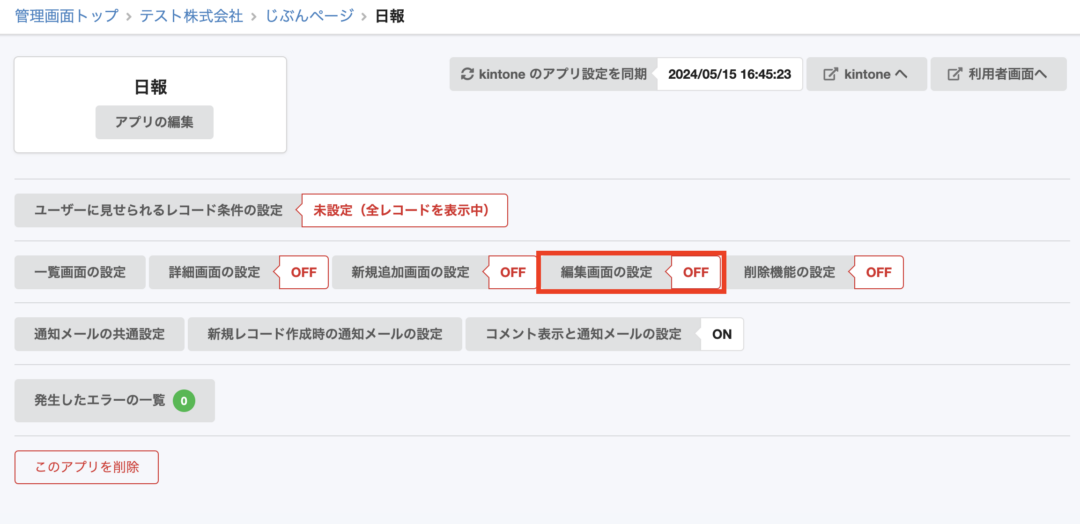
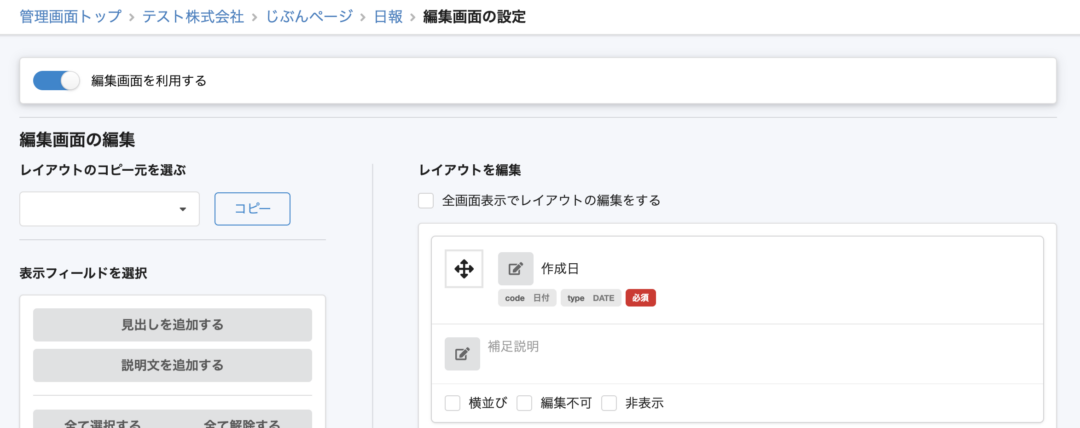
編集画面に表示するフィールドを選択する
画面左側に表示されているチェックボックスをつける画面がkintone側に存在するフィールドになります。
チェックを入れると画面右側にフィールドが並び、右側に並んだフィールドがじぶんページの編集画面に表示されます。
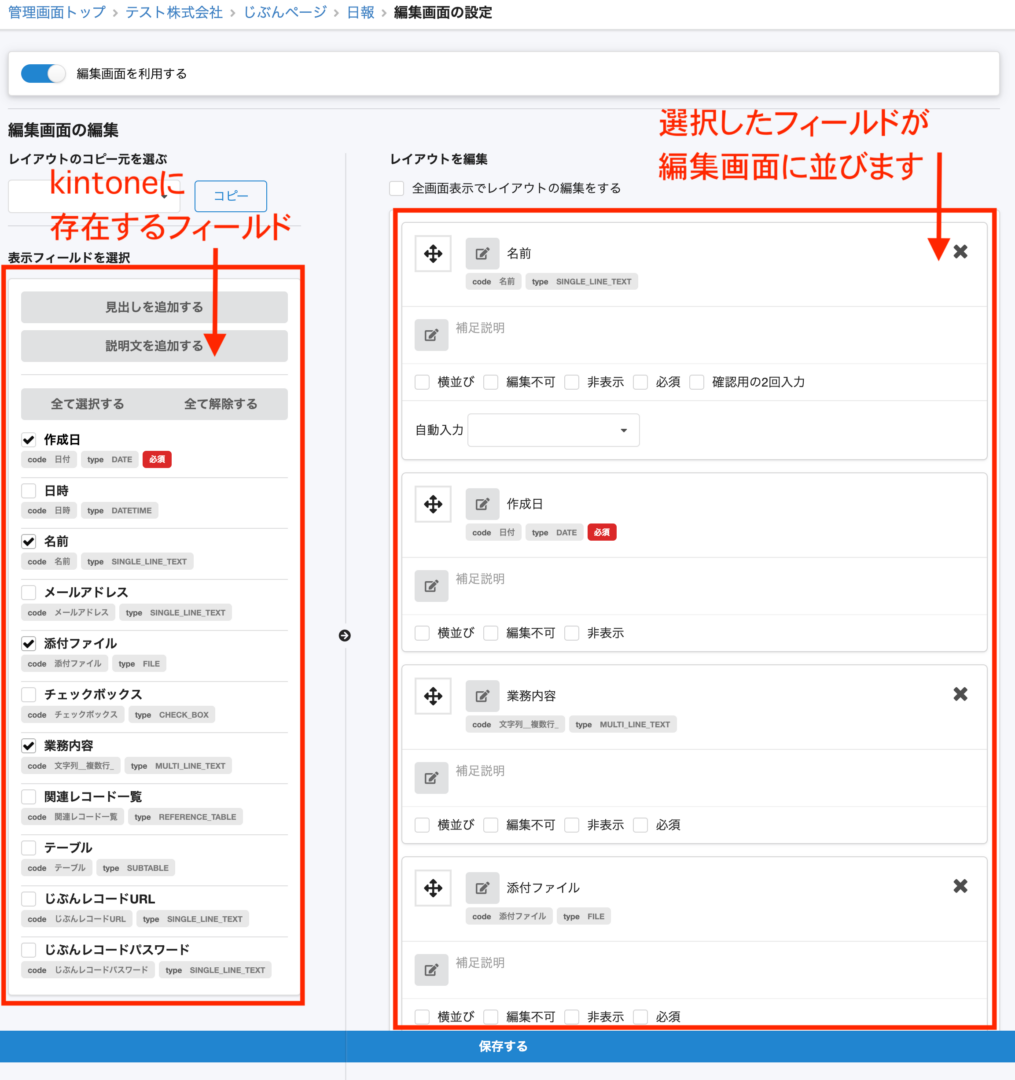
フィールドを並び替える
各フィールド左上の矢印マークをクリックしながらドラッグ&ドロップすると、フィールドの位置を並び替えることができます。
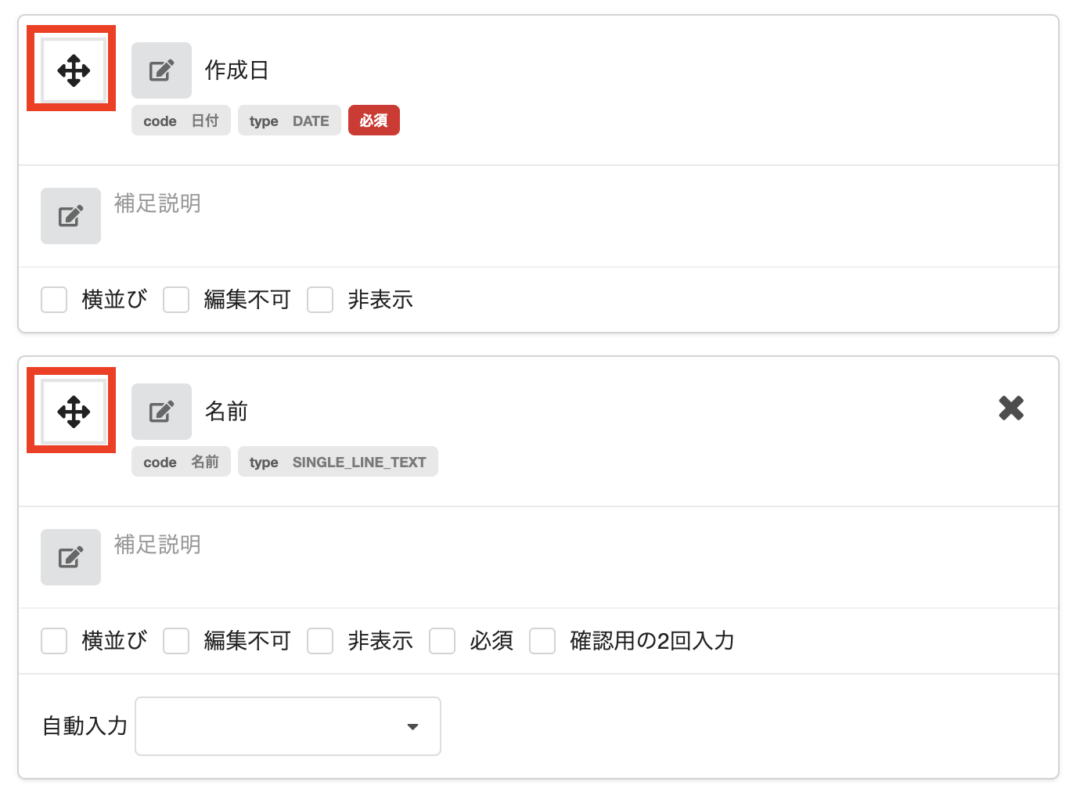
見出しや説明文を追加する
画面左側の「見出しを追加する」「説明文を追加する」をクリックすることで、見出しや説明文を表示することができます。
・管理画面
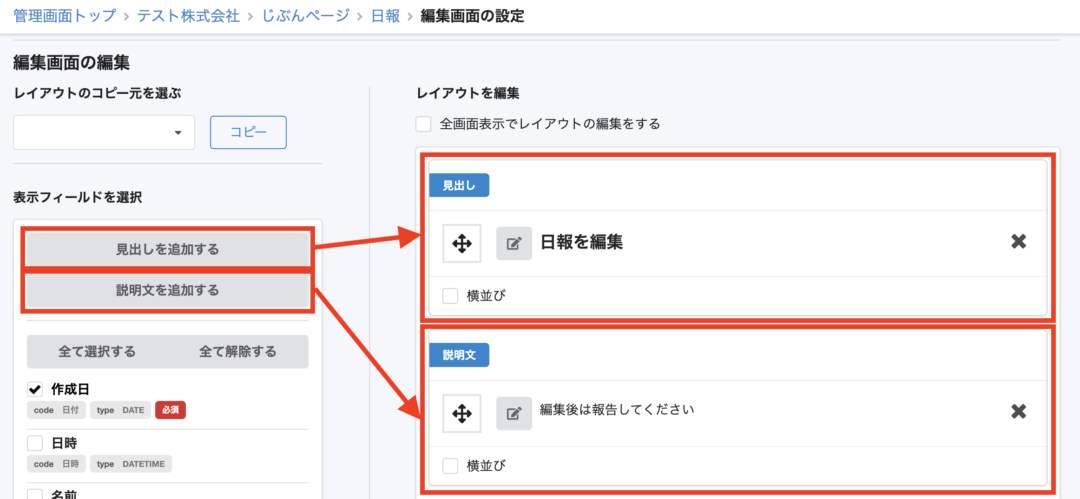
・ユーザー画面
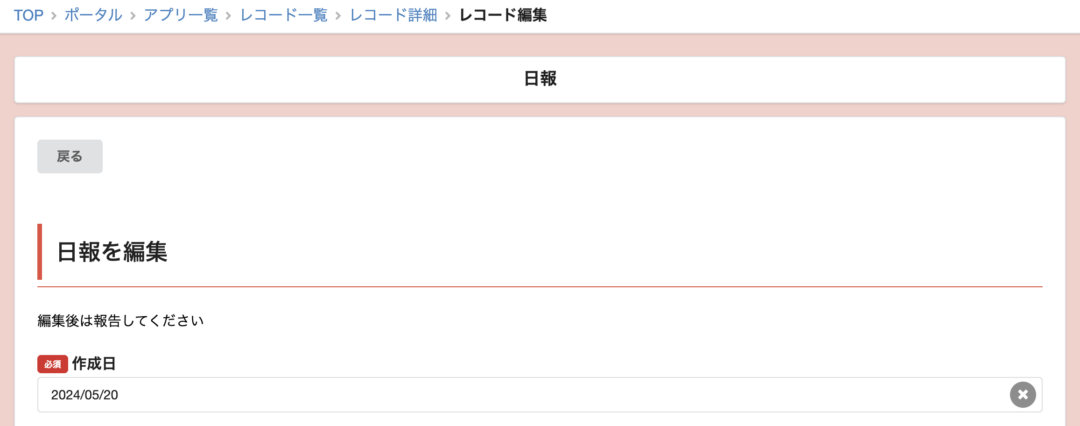
補足説明をつける
各フィールドに補足説明をつけることができます。
編集ボタンを押して説明文を入力してください。
・管理画面
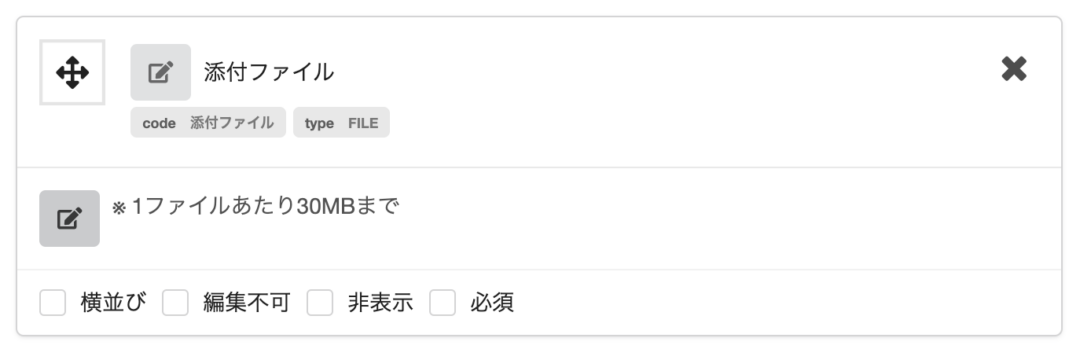
・ユーザー画面
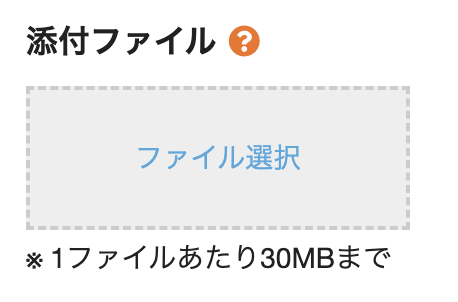
他の画面からレイアウトをコピーする
詳細画面や編集画面等、他の画面と同一のフィールドを新規追加画面にも表示したい場合は、レイアウトをコピーすることができます。
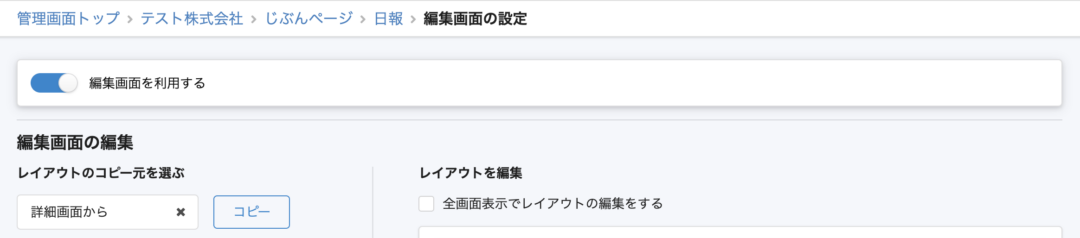
各項目の設定について
横並び
フィールドを横並びに表示することができます。
・管理画面
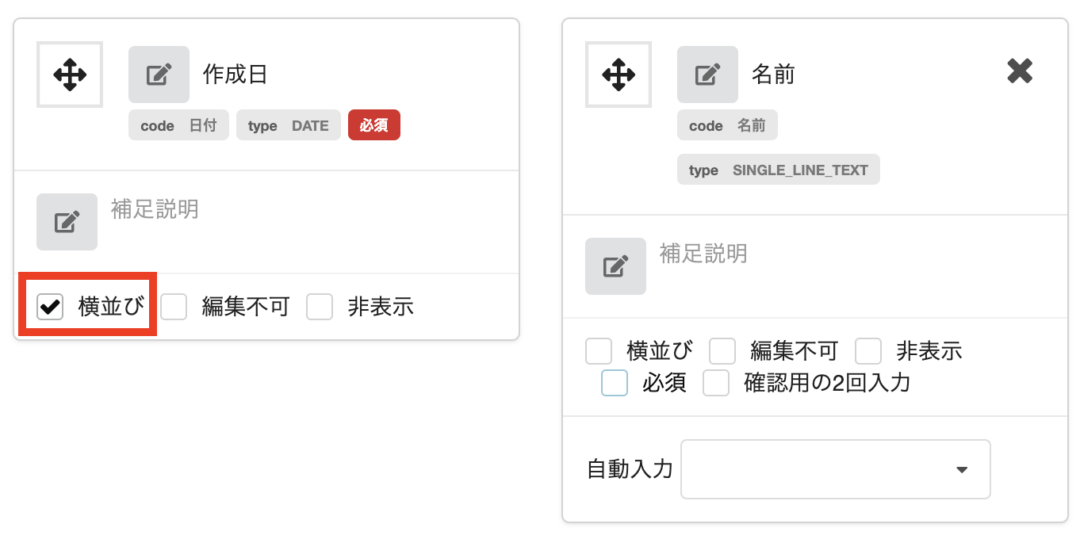
・ユーザー画面

編集不可
フィールドを編集させないようにすることができます。
「自動入力」機能と併用して、自動で入力された内容をユーザーに変更させたくない場合等に利用できます。
・管理画面
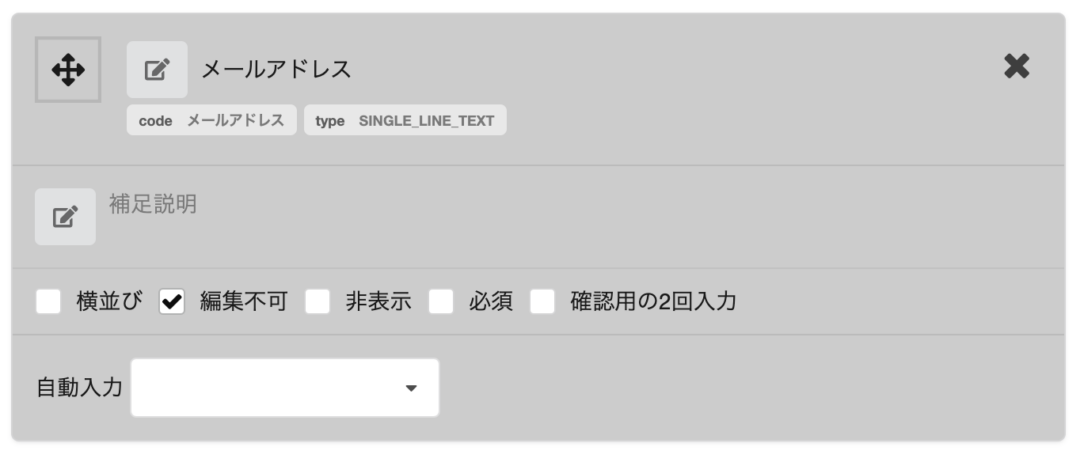
・ユーザー画面
![]()
非表示
フィールドを設置したまま、ユーザー画面には表示しないようにすることができます。
例えばkintone側でフィールドが「必須」になっているとじぶんページ側でも自動的にフィールドが設置されるため、そのフィールドへの入力をじぶんページ側からさせたくない場合は「非表示」にチェックをつけてください。
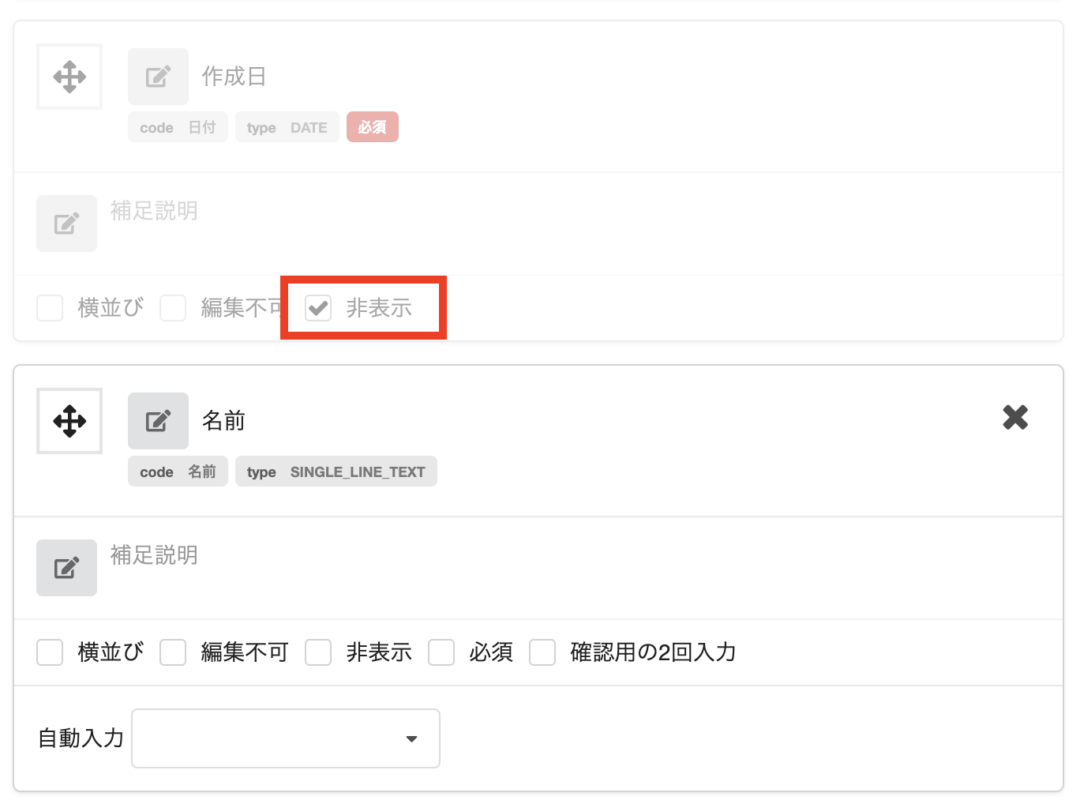
必須
フィールドを入力必須にすることができます。
・管理画面
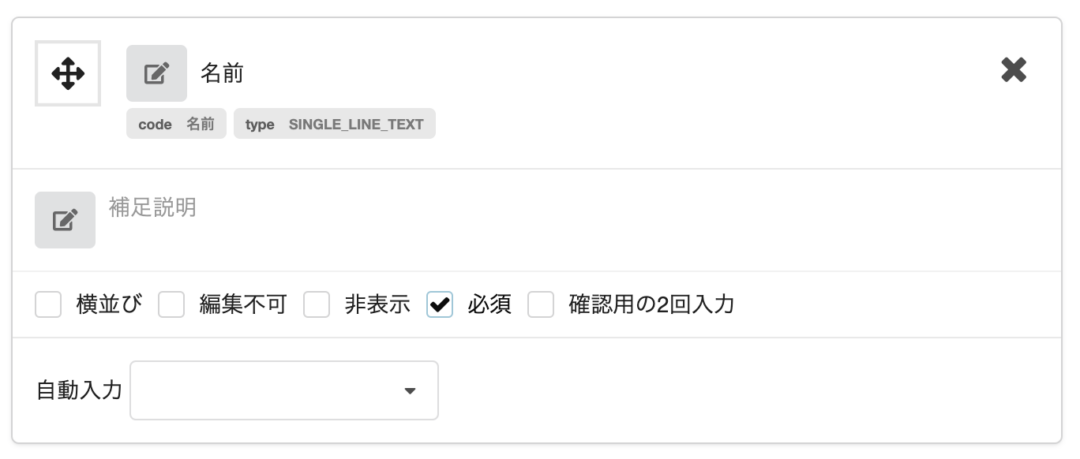
・ユーザー画面

確認用の2回入力
フィールドの入力を2回実施することができます。
例えばメールアドレスを2回入力し、一致しているか確認することができます。
・管理画面
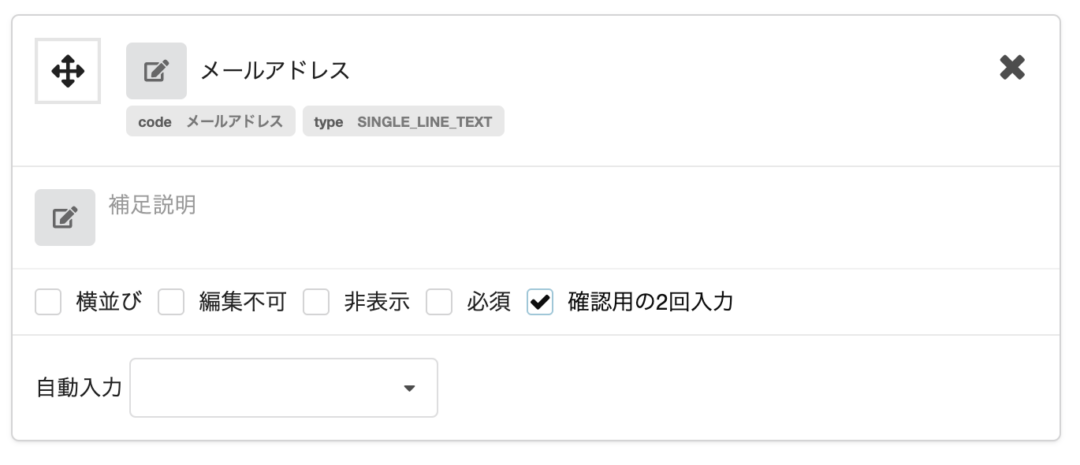
・ユーザー画面

フィールドに自動入力する
じぶんページユーザーが属性として持っている情報である「名前」「メールアドレス」「自由設定フィールド」を、レコード編集時に自動で入力するように設定することができます。
自動入力に対応しているフィールドは「文字列一行」フィールド、「リンク」フィールドになります。
※「ユーザーに見せられるレコード条件の設定」などで絞り込みをしている場合、自動入力された項目をユーザーが変更してしまうと絞り込みができなくなります。その場合は「編集不可」に✓を入れることでユーザーから変更できなくなります
※「自由設定フィールド」については、以下のリンクをご確認ください
https://www.jibun-apps.jp/jibun-page/faq/free_setting_field/